உள்ளடக்க அட்டவணை

Router இல் இணைய ஒளி ஒளிரும்
நம்மில் பலருக்கு, இணையம் ஒரு முழுமையான தேவையாகிவிட்டது. நாங்கள் இனி அடிப்படை மின்னஞ்சலுக்கு இதை நம்பவில்லை, இந்த நாட்களில் இது எங்கள் ஸ்மார்ட் ஹோம்களுக்கு சக்தி அளிக்கிறது, உணவை ஆர்டர் செய்ய அனுமதிக்கிறது, மேலும் தேவைப்பட்டால் வீட்டிலிருந்து வேலை செய்ய உதவுகிறது. உலகின் சில பகுதிகளில், இது கிட்டத்தட்ட மனித உரிமையாகக் கருதப்படத் தொடங்கியுள்ளது.
இருப்பினும், நமது இணைப்புகளுக்கு சக்தி அளிக்க வேண்டிய சாதனங்களின் சிக்கலான தன்மையுடன், பலவிதமான சிக்கல்கள் உருவாகலாம். சாதனம் மிகவும் சிக்கலானது, அது தவறாகப் போகும் சாத்தியம் அதிகம். சரி, குறைந்தபட்சம் அது நமக்கு எப்படி வேலை செய்கிறது என்று தோன்றுகிறது! திசைவிகள் வேறுபட்டவை அல்ல.
எல்லா திசைவி சிக்கல்களிலும், மிகவும் பொதுவான ஒன்று ஒளிரும் ஒளி சிக்கல் ஆகும். எனவே, ஒளிரும் விளக்குகள் அரிதாகவே ஒரு நல்ல அறிகுறியாக இருப்பதால், இது ஏன் நிகழ்கிறது மற்றும் அதை எவ்வாறு சரிசெய்வது என்பதை நாங்கள் விளக்கப் போகிறோம்.
கீழே உள்ள வீடியோவைப் பார்க்கவும்: ரூட்டரில் “இன்டர்நெட் லைட் ப்ளிங்கிங்” சிக்கலுக்கான சுருக்கமான தீர்வுகள்
இணைய ஒளி ஏன் ரூட்டரில் ஒளிரும்? <8
இந்த வழிகாட்டிகளை ஒன்றிணைக்கும் போது, சிக்கலைச் சரிசெய்வதற்கு முன் எங்களால் முடிந்த அனைத்தையும் விளக்க முயற்சிப்போம். இந்த விஷயங்கள் ஏன் நடக்கின்றன என்பதைப் புரிந்துகொள்வது, மீண்டும் நடந்தால் அதைச் சரிசெய்ய உங்களுக்கு உதவும் என்பதே எங்கள் நோக்கம். டி அவர் ஒளியை சிமிட்டுவது அவ்வளவு பெரிய பிரச்சனை இல்லை. எந்தவொரு பேரழிவுகரமான தோல்வியும் இல்லை என்று அர்த்தம் இல்லை.
மாறாக, இணையம் என்று அர்த்தம்சமிக்ஞைகள் பலவீனமாக உள்ளன. திசைவி உங்களுக்கு என்ன சொல்கிறது என்றால், நெட்டில் இணைப்பதில் சிரமம் உள்ளது. இது நாம் செய்ய வேண்டிய திருத்தத்தை மிகவும் தெளிவாக்குகிறது. இப்போது உங்கள் இணைய இணைப்பைச் சரிசெய்ய வேண்டும். இதில் மாட்டிக்கொள்வோம்!
1. ரூட்டருக்கும் மோடத்துக்கும் இடையே உள்ள தவறான இணைப்பு
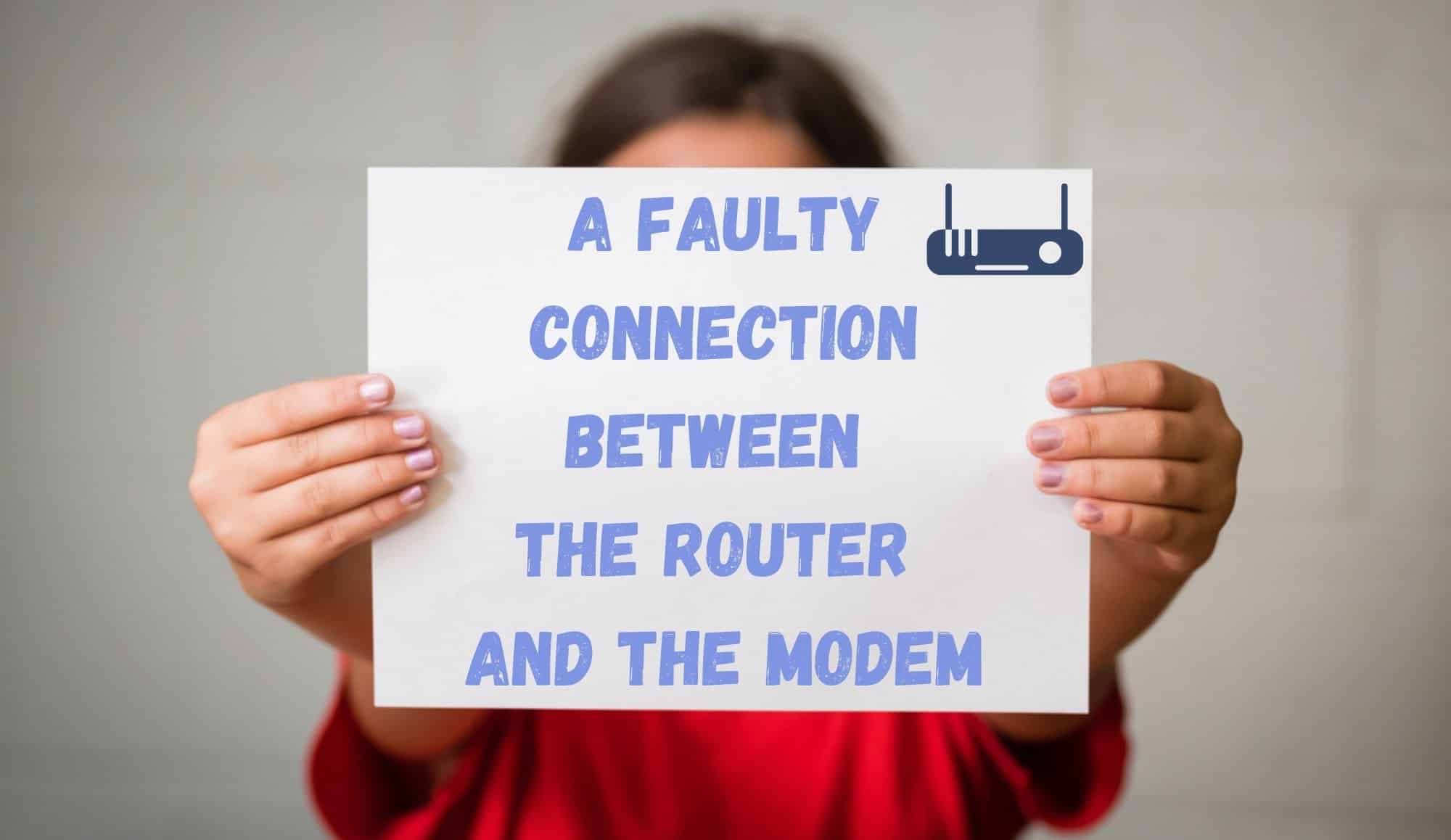
ஒளிரும் ஒளிச் சிக்கலுக்கு உங்கள் ரூட்டருக்கும் மோடத்துக்கும் இடையே உள்ள இணைப்பில் பிழை ஏற்பட்டிருப்பதே காரணம். இந்த மாதிரியான விஷயங்கள் காலப்போக்கில் இயற்கையாகவே நடக்கும். இது நடக்கிறதா என்பதை உறுதிப்படுத்த நீங்கள் செய்ய வேண்டியது இரண்டு சாதனங்களையும் இணைக்கும் USB கேபிளை ஆராய்வதுதான்.
நீங்கள் கவனிக்க வேண்டியது என்னவென்றால், 3>முடிந்தவரை இறுக்கமாக இணைக்கப்பட்டுள்ளது. அடுத்து, உடல் பாதிப்புக்கான அறிகுறிகளைத் தேடப் போகிறோம். வெளிப்படும் உள் உறுப்புகள் ஏதேனும் சிதைவதை நீங்கள் கவனித்தால், கேபிளை முழுவதுமாக மாற்ற வேண்டிய நேரம் இது.
நீங்கள் இங்கு இருக்கும்போது, கம்பியில் ஏதேனும் கூர்மையான வளைவுகள் இருப்பதைக் கண்டால், அவற்றை நேராக்குவதை உறுதிசெய்யவும். இவை உங்கள் கேபிளை வழக்கத்தை விட மிக விரைவாக மோசமடையச் செய்யும்.
2. ரூட்டரை மறுதொடக்கம் செய்ய வேண்டியிருக்கலாம்
கேபிள் சரியான வரிசையில் இருப்பதாகத் தோன்றினால், ஸ்பெக்ட்ரமின் தொழில்நுட்ப முடிவில் சிக்கல்களைக் கண்டறியத் தொடங்க வேண்டும். இதுபோன்ற விஷயங்கள் நடக்கும்போது, சிறிய பிழை அல்லது தடுமாற்றம் காரணமாக இருக்கலாம் இது உங்கள் நெட்வொர்க்கின் செயல்திறனைத் தடுக்கிறது.
அதிர்ஷ்டவசமாக, திசைவியை மறுதொடக்கம் செய்வதன் மூலம் பெரும்பாலான நேரங்களில் இதை சரிசெய்ய முடியும். அதைச் செய்ய நாங்கள் பரிந்துரைக்கிறோம்.
இதை இயக்குவதற்குப் பதிலாக, சாதனத்தை முழுவதுமாகத் துண்டிக்குமாறு நாங்கள் எப்போதும் பரிந்துரைக்கிறோம். அதற்கு மேல், அதில் செருகப்பட்டிருக்கும் அனைத்து கேபிள்களையும் வெளியே எடுப்பதை உறுதிசெய்யவும். அடிப்படையில், எந்த சக்தியும் திசைவிக்குள் செல்ல முடியாது என்பதை இது உறுதி செய்கிறது.
அவை அனைத்தும் முடிந்ததும், குறைந்தது ஒரு நிமிடமாவது சும்மா இருக்கட்டும். பிறகு, சாதனம் ஒரு இணைப்பை நிறுவும் திறன் கொண்டதா என்பதை உறுதிசெய்ய, அதை மோடமுடன் இணைக்கவும் ஈதர்நெட் இணைப்பைப் பயன்படுத்தி.
அதன்பிறகு, மின்சாரத்தை மீண்டும் இணைத்து அது சரியான இணைப்பை ஏற்படுத்துமா என்பதைப் பார்க்க வேண்டும். அப்படியானால், அருமை. இல்லையெனில், மோடமில் உள்ள சிக்கல்களைக் கண்டறிவதில் நாம் செல்ல வேண்டும்.
3. மோடமைச் சரிபார்க்கவும்
அடுத்த கட்டத்திற்கு, உங்கள் கணினியை உங்கள் ரூட்டருடன் நேரடியாக இணைக்க ஈதர்நெட் கேபிளைப் பயன்படுத்துமாறு நாங்கள் பரிந்துரைக்கிறோம். இந்த வழியில், நீங்கள் செய்ய வேண்டியதில்லை சாதனத்தின் வயர்லெஸ் உறுப்பை சார்ந்துள்ளது. பொதுவாக, இது உங்களுக்கு அதிக இணைய வேகத்தைப் பெற்று சிக்கலைத் தீர்க்கும்.
மோடம் சரியாகச் செயல்படுகிறதா என்பதையும் நீங்கள் சரிபார்க்க வேண்டும். அப்படியானால், உங்கள் இணையச் சேவை வழங்குநரைத் தொடர்புகொண்டு, பிரச்சனை அவர்களின் முடிவில் இல்லை என்பதை உறுதிப்படுத்திக்கொள்ளுமாறு நாங்கள் பரிந்துரைக்கிறோம். இது அடிக்கடி உள்ளது.
4. உங்கள் ஃபார்ம்வேர் செயலிழந்து இருப்பதை உறுதிசெய்யவும்இன்றுவரை

உங்கள் ரூட்டரில் உள்ள ஒளி இன்னும் ஒளிர்கிறது மற்றும் உங்களால் நெட்டுடன் இணைக்க முடியவில்லை என்றால், இது நிலைபொருள் திசைவி காலாவதியானது . இந்த விஷயங்கள் காலாவதியானால், அவை முடிந்தவரை சிறப்பாக செயல்படாது. மோசமான சந்தர்ப்பங்களில், இது வேலை செய்யாது என்று அர்த்தம். அதிர்ஷ்டவசமாக, இதைத் தீர்ப்பது ஒப்பீட்டளவில் எளிதானது.
நீங்கள் செய்ய வேண்டியது எல்லாம் உங்கள் ரூட்டரின் அதிகாரப்பூர்வ இணையதளத்திற்குச் செல்லுங்கள் . இவற்றின் தளவமைப்புகள் பிராண்டிலிருந்து பிராண்டிற்கு வியத்தகு முறையில் மாறுபடும் என்றாலும், ஃபார்ம்வேர் புதுப்பிப்புகளை சரிபார்க்க எப்போதும் ஒரு விருப்பம் இருக்கும்.
நீங்கள் தவறவிட்ட ஏதேனும் இருந்தால், அவற்றை விரைவில் பதிவிறக்கம் செய்ய பரிந்துரைக்கிறோம். பதிவிறக்கம் செய்தவுடன், ரூட்டரை நீங்கள் இருக்கும் சாதனத்துடன் இணைக்கவும் இணையத்தைப் பயன்படுத்த முயற்சிக்கிறீர்கள், மேலும் சிக்கல் மறைந்துவிட்டதை நீங்கள் கவனிக்க வேண்டும்.
5. ரூட்டரில் மீட்டமைப்பைச் செய்யவும்
கடைசி முயற்சியாக, ரூட்டரை முழுவதுமாக மீட்டமைப்பதே மீதமுள்ள கடைசி விருப்பமாகும். பெரும்பாலான திசைவிகளுக்கு, நீங்கள் செய்ய வேண்டியது மீட்டமை பொத்தானைக் கண்டுபிடித்து, குறைந்தது பத்து வினாடிகள் அதை வைத்திருங்கள். பல சந்தர்ப்பங்களில், பொத்தான் சாதனத்தில் பதிக்கப்படும்.
இதைக் குத்துவதற்கு உங்களுக்கு ஒருவித கருவி தேவைப்படும் என்று அர்த்தம். ஒரு பென்சில் அல்லது ஊசி வேலை செய்யும். மீட்டமைத்த பிறகு, சாதனம் மறுதொடக்கம் செய்ய ஒரு நிமிடம் அல்லது இரண்டு நிமிடங்கள் எடுக்கும் மற்றும் சாதாரணமாக வேலை செய்யத் தொடங்கும்மீண்டும்.
மேலும் பார்க்கவும்: யாராவது உள்நுழையும்போது Disney Plus அறிவிக்கிறதா? (பதில்)கடைசி வார்த்தை
மேலும் பார்க்கவும்: நீண்ட அல்லது குறுகிய முன்னுரை: நன்மை தீமைகள்துரதிர்ஷ்டவசமாக, உங்கள் சொந்த வீட்டில் இருந்தபடியே செய்யக்கூடிய திருத்தங்கள் இவை மட்டுமே. இவை எதுவுமே பலனளிக்கவில்லை என்றால், சாதகத்தை ஈடுபடுத்துவதுதான் தர்க்கரீதியான நடவடிக்கை.
பிரச்சினை ஒப்பீட்டளவில் சிக்கலானதாக இருப்பதால், வாடிக்கையாளர் ஆதரவைத் தொடர்புகொள்ளுமாறு நாங்கள் பரிந்துரைக்கிறோம். நீங்கள் அவர்களிடம் பேசும்போது, அவர்களுக்குத் தெரியப்படுத்துவதை உறுதிசெய்யவும். சிக்கலைச் சரிசெய்ய நீங்கள் இதுவரை எடுத்துள்ள அனைத்து நடவடிக்கைகளும். அதன் மூலம், அவர்களால் பிரச்சினையின் மூலத்தை மிக விரைவாகப் பெற முடியும்.



